Prefetch là một tính năng, được giới thiệu trong Windows XP và vẫn được sử dụng trong Windows 10, lưu trữ dữ liệu cụ thể về các ứng dụng bạn chạy để giúp chúng khởi động nhanh hơn. Prefetch là một thuật toán giúp dự đoán các lỗi bộ nhớ cache (lần Windows yêu cầu dữ liệu không được lưu trong bộ đệm đĩa) và lưu trữ dữ liệu đó trên đĩa cứng để dễ dàng truy xuất.
Superfetch là một tính năng cố gắng xác định ứng dụng nào bạn sẽ khởi chạy và sau đó tải tất cả các tệp và dữ liệu cần thiết vào bộ nhớ. Cả hai tính năng này đòi hỏi khá nhiều thao tác đọc và ghi để hoạt động.
Dữ liệu này được đặt trong C: \ Windows \ Prefetch, và theo lý thuyết, định kỳ xóa dữ liệu trong thư mục này (giả sử, mỗi tháng một lần) sẽ cải thiện hiệu suất. Các tập tin tìm nạp trước là các tập tin có phần mở rộng PF PF bên trong thư mục Prefetch:
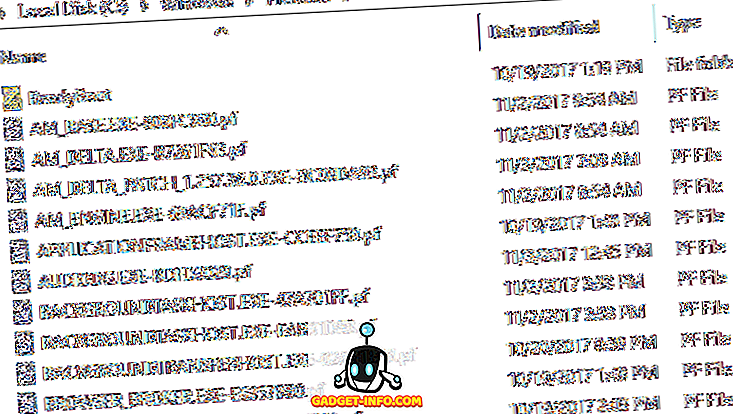
Khi các ứng dụng mới được bắt đầu sau đó, dữ liệu tìm nạp mới sẽ được tạo, điều này có thể có nghĩa là hiệu suất giảm nhẹ lúc đầu. Tuy nhiên, với các mục cũ hơn, sẽ có ít dữ liệu để phân tích hơn và Windows sẽ có thể xác định vị trí dữ liệu cần nhanh hơn. Bất kỳ hiệu suất nào bạn có thể thấy sẽ không đáng kể (nếu bạn thấy bất kỳ mức nào), nhưng những người dùng đó muốn vắt kiệt mọi chu kỳ CPU cuối cùng ra khỏi máy tính của họ sẽ muốn thử cái này.
Lưu ý rằng việc xóa dữ liệu Prefetch có thể tăng thời gian khởi động một chút, nhưng chỉ lần sau khi bạn khởi động Windows. Mỗi lần khởi động tiếp theo nên tiến hành bình thường, vì dữ liệu tìm nạp trước sẽ có mặt cho các chương trình Windows tải khi khởi động.
Cấu hình Prefetcher được lưu trữ trong sổ đăng ký windows tại vị trí sau:
HKEY_LOCAL_MACHINE \ HỆ THỐNG \ CurrentControlset \ Control \ Trình quản lý phiên \ Quản lý bộ nhớ \ PrefetchParameter.
Giá trị EnablePrefetcher có thể được đặt thành một trong những điều sau đây:
- 0 = Vô hiệu hóa
- 1 = Khởi chạy ứng dụng được bật
- 2 = Kích hoạt tính năng tìm nạp trước
- 3 = Bật ứng dụng và khởi động (Tối ưu và mặc định)

Bạn có nên vô hiệu hóa Prefetch và Superfetch?
Đó là một huyền thoại đã biết để thay đổi giá trị mặc định thành bất cứ thứ gì ngoài 3 để tăng tốc hiệu suất. Nếu bạn nhận thấy vấn đề về hiệu năng gây ra bởi phần mềm tối ưu hóa của Cameron đã thay đổi giá trị đăng ký này thành giá trị khác 3, hãy thay đổi lại.
Có một ngoại lệ cho quy tắc này và đó là nếu bạn đang sử dụng ổ SSD trên máy tính của mình. Nếu bạn có ổ cứng truyền thống, hãy đảm bảo rằng bạn vẫn bật trình tải trước với giá trị là 3. Tuy nhiên, nếu bạn có ổ SSD, lợi ích của việc tăng hiệu suất sẽ bị mất do các thao tác ghi không cần thiết. Với các ổ cứng trạng thái rắn, các thao tác ghi thêm sẽ làm hao mòn ổ đĩa nhanh hơn. Ngoài ra, vì SSD quá nhanh, các ứng dụng tải rất nhanh mà không cần tải trước và siêu tải.
Để tắt tính năng tìm nạp trước, chỉ cần thay đổi giá trị đăng ký đó thành 0. Để vô hiệu hóa siêu tải, bạn phải nhấp vào bắt đầu và nhập vào services.msc . Cuộn xuống cho đến khi bạn thấy Superfetch và nhấp đúp vào nó. Theo mặc định, Windows 7/8/10 được cho là tự động vô hiệu hóa tính năng tìm nạp trước và siêu tải nếu phát hiện ổ SSD, nhưng đây không phải là trường hợp trên PC Windows 10 của tôi.
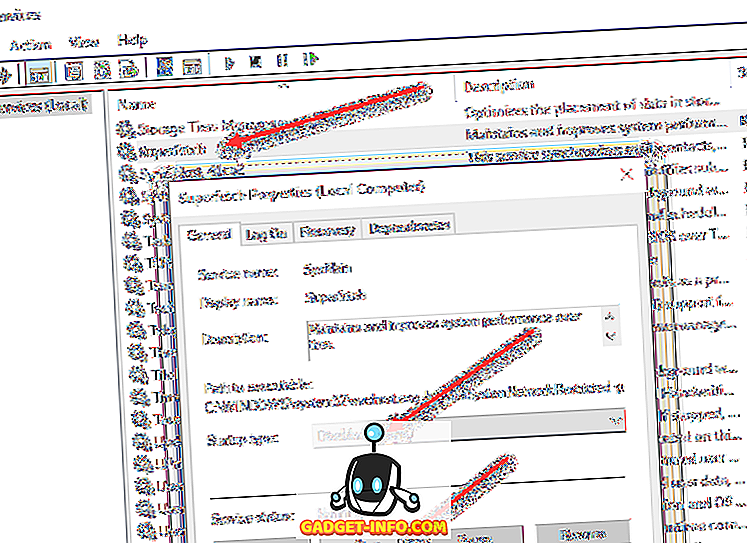
Nếu Trạng thái đang chạy, sau đó nhấp vào nút Dừng và sau đó thay đổi loại Khởi động thành Đã tắt. Một lần nữa, bạn thực sự chỉ cần vô hiệu hóa tìm nạp trước và siêu tải cho các máy tính có ổ cứng trạng thái rắn. Đối với các ổ đĩa cứng thông thường, chúng thực sự có thể giúp tăng hiệu suất theo thời gian. Nếu bạn có bất kỳ câu hỏi, hãy bình luận. Thưởng thức!









